Δημιουργία αντιγράφων ασφαλείας των δεδομένων iOS πριν από την αναβάθμιση ή το σπάσιμο της φυλακής
 Ενημερώθηκε από Boey Wong / 05 Ιανουαρίου 2021 09:55
Ενημερώθηκε από Boey Wong / 05 Ιανουαρίου 2021 09:55Το iOS 7 της Apple κάνει το ντεμπούτο του σήμερα και πολλοί χρήστες συσκευών iOS σχεδιάζουν να πάρουν τα χέρια τους σε αυτό το μαζικά αναβαθμισμένο λειτουργικό σύστημα.
Πριν αναβαθμίσετε τις συσκευές iOS όπως το iPhone, το iPad και το iPod Touch, μην ξεχάσετε να δημιουργήσετε αντίγραφα ασφαλείας των δεδομένων iOS από απώλεια επειδή δεν γνωρίζετε ποτέ τι θα συμβεί κατά την αναβάθμιση ή το jailbreaking της συσκευής σας.
Για παράδειγμα, η αναβάθμιση σε μια παλιά έκδοση του iOS μπορεί να οδηγήσει στη διαγραφή όλων των κομματιών πολυμέσων καθώς και των εικόνων στο Roll Camera.

Λίστα οδηγών
Παρόλο που η Apple ισχυρίζεται ότι οι βήτα δοκιμαστές τους βάζουν το iOS 7 μέσα από τους ρυθμούς τους για μήνες, αλλά είναι πιο ασφαλείς από το συγγνώμη. Αν σκοπεύετε να μετατρέψετε τις συσκευές σας σε iOS 7, φροντίστε να αντιγράψετε όλα τα αρχεία σας από απώλεια.
Αλλά πώς να δημιουργήσετε αντίγραφα ασφαλείας αρχείων iOS; Ο επεξεργαστής εδώ σας προτείνει δύο μεθόδους: αποθηκεύστε τα δεδομένα iOS με τα δεδομένα της συσκευής iTunes backup ή backup ε FoneLab για iOS.
Με το FoneLab για iOS, θα ανακτήσετε τα χαμένα / διαγραμμένα δεδομένα iPhone, συμπεριλαμβανομένων φωτογραφιών, επαφών, βίντεο, αρχείων, WhatsApp, Kik, Snapchat, WeChat και άλλων δεδομένων από το iCloud ή το iTunes backup ή τη συσκευή σας.
- Ανάκτηση φωτογραφιών, βίντεο, επαφών, WhatsApp και άλλων δεδομένων με ευκολία.
- Προεπισκόπηση δεδομένων πριν από την ανάκτηση.
- iPhone, iPad και iPod touch είναι διαθέσιμα.
Αλλά σας προτείνουμε το δεύτερο τρόπο.
Γιατί;
Το FoneLab για iOS μπορεί ανακτήσετε δεδομένα iPhone (μερικά δεδομένα που μπορείτε να διαγράψετε πριν, αλλά αυτό το λογισμικό μπορεί να τα βρει πίσω!) από συσκευές iOS. Τα δεδομένα δημιουργίας αντιγράφων ασφαλείας με το iTunes σάς επιτρέπουν να αποθηκεύετε τα τρέχοντα αρχεία των συσκευών iOS.
Εδώ, μπορείτε να επιλέξετε από εναλλακτικούς τρόπους παρακάτω backup δεδομένα iPhone if Το αντίγραφο ασφαλείας του iPhone απέτυχε.
Μέθοδος 1: Δημιουργία αντιγράφων ασφαλείας δεδομένων στο iTunes
Πώς να δημιουργήσετε αντίγραφα ασφαλείας για το iPhone; Ακολουθήστε τα παρακάτω βήματα:
Βήμα 1Συνδέστε τις συσκευές iOS στον υπολογιστή μέσω καλωδίου συγχρονισμού USB.
Βήμα 2Στη συνέχεια, το iTunes θα εκκινήσει στον υπολογιστή σας αυτόματα (αν όχι, παρακαλώ κάντε διπλό κλικ στο iTunes για να το εκτελέσετε) και ξεκινήστε τη διαδικασία συγχρονισμού.
Βήμα 3Κάντε κλικ στο κουμπί "Περίληψη" για τη συσκευή σας. Χτυπήστε το κουμπί "Δημιουργία αντιγράφων ασφαλείας τώρα" στην ενότητα "Δημιουργία αντιγράφων ασφαλείας". Αυτό μπορεί να διαρκέσει μερικά δευτερόλεπτα. Συμβουλές: Μπορείτε να προστατεύσετε τα αρχεία αντιγράφων ασφαλείας με κωδικούς πρόσβασης για ασφαλή χρήση.
Μέθοδος 2: Δημιουργία αντιγράφων ασφαλείας με το FoneLab για iOS (ο ασφαλέστερος τρόπος για την δημιουργία αντιγράφων ασφαλείας των δεδομένων iOS)
Με το FoneLab για iOS, θα ανακτήσετε τα χαμένα / διαγραμμένα δεδομένα iPhone, συμπεριλαμβανομένων φωτογραφιών, επαφών, βίντεο, αρχείων, WhatsApp, Kik, Snapchat, WeChat και άλλων δεδομένων από το iCloud ή το iTunes backup ή τη συσκευή σας.
- Ανάκτηση φωτογραφιών, βίντεο, επαφών, WhatsApp και άλλων δεδομένων με ευκολία.
- Προεπισκόπηση δεδομένων πριν από την ανάκτηση.
- iPhone, iPad και iPod touch είναι διαθέσιμα.
Βήμα 1Εκκινήστε το FoneLab για iOS και συνδέστε τη συσκευή σας με τον υπολογιστή.
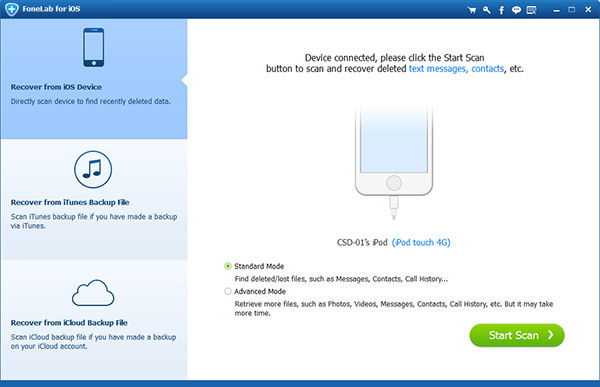
Σημείωση: Εάν οι συσκευές σας είναι iPhone 4 / 3GS, iPad 1 και iPod touch 4, πρέπει να κάνετε λήψη μιας προσθήκης και να ακολουθήσετε τα παρακάτω τρία βήματα για να μπείτε στη λειτουργία σάρωσης.
- Κρατήστε τη συσκευή σας και κάντε κλικ Αρχική.
- Πατήστε ταυτόχρονα τα κουμπιά Power και Home για ακριβή 10 δευτερόλεπτα.
- Απελευθερώστε το κουμπί Power και κρατήστε πατημένο το κουμπί Home για ένα άλλο 15 δευτερόλεπτα.
Βήμα 2Σάρωση όλων των δεδομένων
Επιλέξτε τη λειτουργία "Ανάκτηση από τη συσκευή iOS" και πατήστε το κουμπί "Έναρξη σάρωσης" για να σαρώσετε όλα τα δεδομένα (συμπεριλαμβανομένων των διαγραμμένων / χαμένων αρχείων).
Βήμα 3Προεπισκόπηση και ανάκτηση δεδομένων.
Αυτό το πρόγραμμα θα εμφανίσει όλα τα δεδομένα της συσκευής σας, όπως επαφές, φωτογραφίες, σημειώσεις κλπ. Μπορείτε να κάνετε κλικ σε κάθε κατηγορία για να τις δείτε προεπισκόπηση. Επιλέξτε τα αρχεία που θέλετε να ανακτηθούν ή μπορείτε να αποθηκεύσετε όλα τα αρχεία από προεπιλογή. Επιλέξτε τον προορισμό όπου έχουν εξαχθεί τα δεδομένα και πατήστε το κουμπί "Ανάκτηση" για να ξεκινήσετε την αντιγραφή δεδομένων iOS.
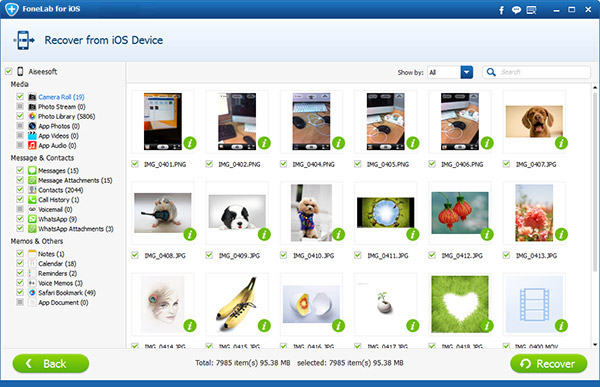
Συμβουλές: Εάν είστε χρήστης του iPhone και έχετε χάσει δεδομένα μετά από ενημέρωση ή σπάσιμο των φυλακών, μην ανησυχείτε. Μπορείτε να χρησιμοποιήσετε τη λειτουργία ανάκτησης για να την επαναφέρετε.
